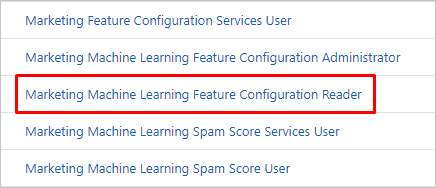アウトバウンド マーケティングで、人工知能機能を有効化して構成する
重要
この記事は、2025 年 6 月 30 日に製品から削除される アウトバウンド マーケティングにのみ適用されます。 中断を避けるため、この日付より前にリアルタイムの旅程に移行してください。 詳細: 切り替えの概要
Dynamics 365 Customer Insights - Journeys はいくつかの人工知能 (AI) を提供し、それは下記を含みます:
- スマート スケジューラ は、システムの電子メールの結果を分析することにより、各取引先担当者が積極的に自分の電子メールを読んでいる可能性が最も高い日時を「学習」します。 システムに多くの結果があり、この機能を使用するほど、システムは「よりスマート」になります。
Customer Insights - Journeys を最初にインストールするとき、スマート スケジューラは既定で無効になっています。 この機能には、プライバシー法および規制の遵守に影響を与える可能性のあるプライバシー設定が含まれています。
Customer Insights - Journeys の設定でスマート スケジューラを有効にする
スマート スケジューラを有効にしてプライバシー設定を行う方法:
設定>概要>機能スイッチ の順に移動します。
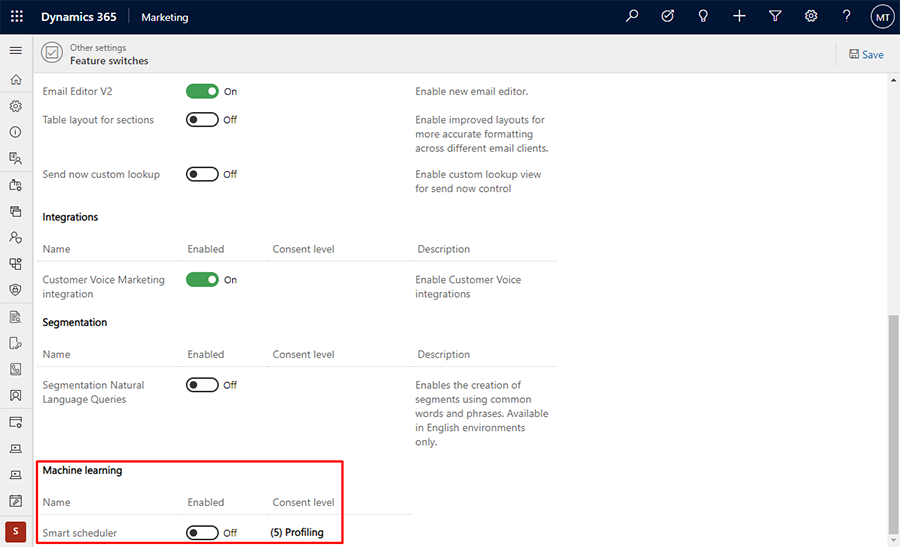
機械学習>スマートスケジューラで、有効スライダーをオンに設定します。
同意レベル設定で、各取引先担当者が処理される前に提供する必要がある同意のレベルを選択します。
- スマート スケジューラ機能は、各取引先担当者ごとに収集されたデータに自動処理を適用します。 したがって、特定のプライバシー法および規制が施行されている場所でこの機能を使用するには、おそらく必要なレベルの (5) プロファイリング が必要です。
設定を保存するには、ページ上部付近の 保存 ボタンを選択します。
スマート スケジューラに必要な同意のレベルは、地理的な場所と取引先担当者によって異なります。 Dynamics 365 Customer Insights - Journeys のデータ保護機能の設定方法によっても異なります。 事業を行っている国 / 地域で適用されるすべての法律に確実に従っていることを確実にするのは使用する組織の責任です。 詳細情報: データ保護とプライバシー
セキュリティ ロールの設定
Customer Insights - Journeys AI 機能へのアクセスが必要なユーザーはすべて、マーケティング機械学習の構成リーダー ロールを付与される必要があります。 ユーザーのセキュリティ ロールを調べ、カスタマイズする。
ページの上部にある 設定メニュー
 を開いて、詳細設定 を選択します。
を開いて、詳細設定 を選択します。[詳細設定] 領域は、新しいブラウザー タブで開かれます。この領域では、側面のナビゲータではなくページ上部にある横長のナビゲータを使用することに注意してください。 設定>システム>セキュリティへと移動します。
"セキュリティ ロール"アイコンを選択してください。
セキュリティ ロールの一覧が表示されます。 ロールを選択して、使用可能な各エンティティの個々のアクセス レベルを示すセキュリティ ロール ウィンドウを開きます。 ほとんどのエンティティには、さまざまな機能とアプリ領域にマップされる直感的な名前が付いています。
ユーザーの部署 にマーケティング機械学習の構成リーダー ロールが含まれていることを確認します。